Windows 10 Install kaise kre | विंडोज 10 इनस्टॉल कैसे करे
Windows 10 Install kaise kre | विंडोज 10 इनस्टॉल कैसे करे
विंडोज 10 या फिर कोई भी विंडोज का version हो उसे कैसे आसानी से इनस्टॉल कर सकते है | आप किसी भी कंप्यूटर या लैपटॉप में विंडोज 10 या 7 को आसानी से इनस्टॉल कर सकते है जी हा आप ने सही पढ़ा आपको चाहिए बस एक pendrive या आपके फ़ोन का SD Card जिसका साइज़ 8GB से कम ना हो | तो देर किस बात का चलिए जानते है कैसे इनस्टॉल कर सकते है |
ऐसे बहुत सारे थर्ड पार्टी सॉफ्टवेर आते है जिससे आप pendrive बूट कर सकते है लेकिंग मै आपको बताऊंगा बिना किसी सॉफ्टवेर के कैसे बूट कर सकते है | विंडोज का commnd promnt यूज कर के आप pendrive बूट कर सकते है कुछ commands होते है उसकी मदद से हम बूट करेंगे |
नोट : pendrive या SD कार्ड अगर पहले से कुछ डाटा है तो उसे सेफ रख ले क्युकी आपके storage को फॉर्मेट करना पड़ता है बूट करने के लिय |
निचे दिए गये steps को फॉलो करे |
Pendrive bootable कैसे बनाये
- windows के search आइकॉन पे जाये और CMD टाइप करे |
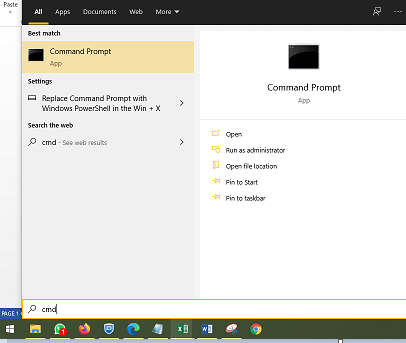
2. Command Prompt ओपन होने के बाद टाइप करे “ diskpart “ और इंटर दबाये | एक दूसरा CMD ओपन होगा |
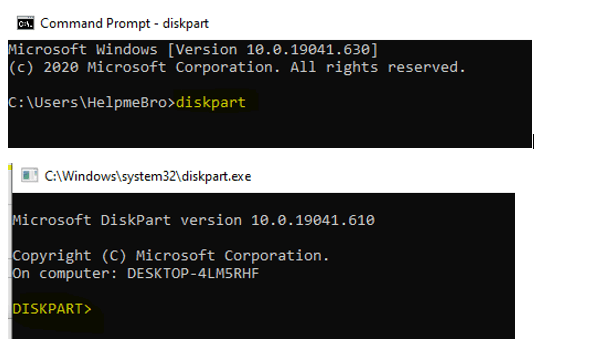
DISKPART लिखा है देखिये उसको highlighted किया हु | अब आपको सारे steps टाइप करना है निचे दिए हुए commands इंटर करिये |
Step 2 : list disk
Step 3 select disk 1 (अपना pendrive सेलेक्ट करे , हार्ड डिस्क मत सेलेक्ट करे गलती से )
Step 4: create partition primary
Step 5 : select partition 1
Step 6: format fs=ntfs quick
Step 7 : assign
Step 8 : active
Step 9 : Exit
Pendrive bootable कैसे बनाये इसपे विडियो बन चूका हु |
अब आपका pendrive bootable हो गया है अभी आपको विंडोज की फाइल्स को कॉपी करना है ISO फाइल आप माइक्रोसॉफ्ट के वेबसाइट से डाउनलोड कर सकते है या किसी भी 3rd पार्टी वेबसाइट से download कर लीजिये | निचे कमेंट में बता सकते है अगर आप download नही कर रहे है तो मै डायरेक्ट लिंक दे दूंगा आप वहा से download कर सकते है |
फाइल कॉपी करने बाद आपका pendrive रेडी हो गया है विंडोज इंस्टाल करने के लिए |
Windows 10 Install कैसे करे |
Pendrive अपने कंप्यूटर या लैपटॉप में insert करे और कंप्यूटर आन करे स्टार्टिंग में स्क्रीन के निचे आपको BOIS के सेटिंग के लिए ESC , F11 , F12 या Delete button को दबाने के लिए आप्शन देरहा होगा हर एक कंप्यूटर या लैपटॉप के लिए BIOS सेटिंग अगल अलग हो सकता है तो पहले गूगल पे इसके बारे में search कर ले |
BIOS सेटिंग में आने के आपको बूट का आप्शन मिलेगा बूट पे जाये और pendrive को bootable डिवाइस में पहले नंबर पे सेट करके F10 या सेव के आप्शन से सेव करले |
अब आपको इंस्टालेशन के लिए आप्शन आगया है |
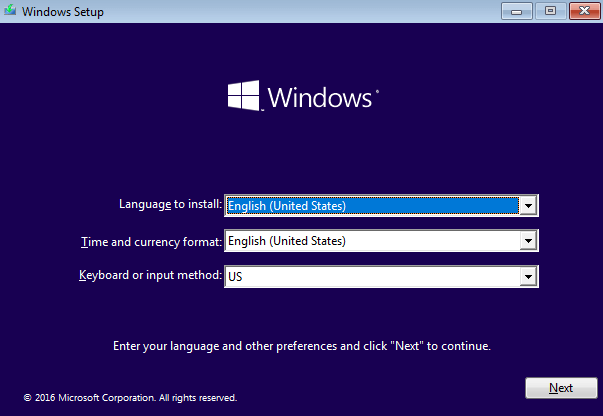
Next पे क्लिक और दूसरा स्क्रीन आएगा वह से install पे क्लिक करे |
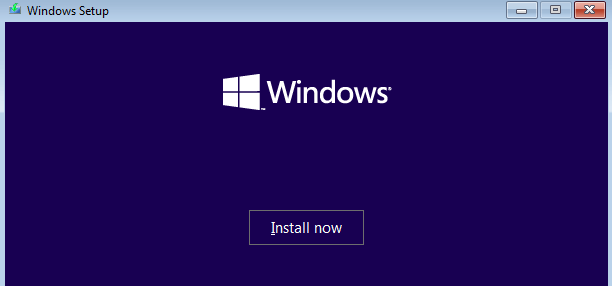
इनस्टॉल पे क्लिक करने के बाद दूसरा स्क्रीन आएगा और पूछेगा आपको की updrade करना चाहते है या custom इनस्टॉल करना चाहते है upgrade का मतलब है अगर आपके windows का कोई files या सेटिंग crupt या डिलीट हो गया है तो आप upgrade के option से fix कर सकते है और न्यू version को upgrade कर पायेगे | दूसरा custom option यूज़ करते है जब हमें Old विंडोज को Format करके न्यू डालना हो इसमें completely C ड्राइव (जिसमे विंडोज होता है ) फॉर्मेट हो जाता है या विंडोज 7 से 10 में upgrade करते है तो custom पे जाये | मै तो हमेशा custom से करता हु |
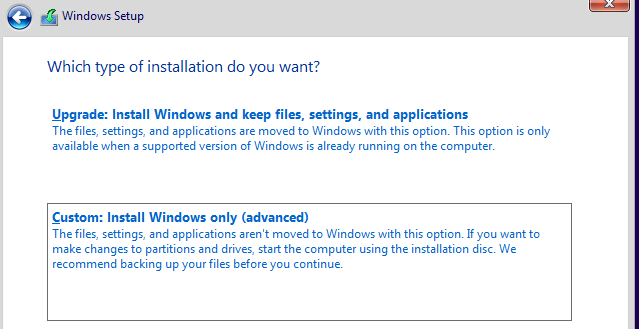
custom पे जाने के बाद आपको drive का पार्टीशन करना होता है मतलब अपने हार्ड डिस्क के कई सारे drive बना सकते है आप अपने आवसकता अनुसार पार्टीशन कर सकते है |
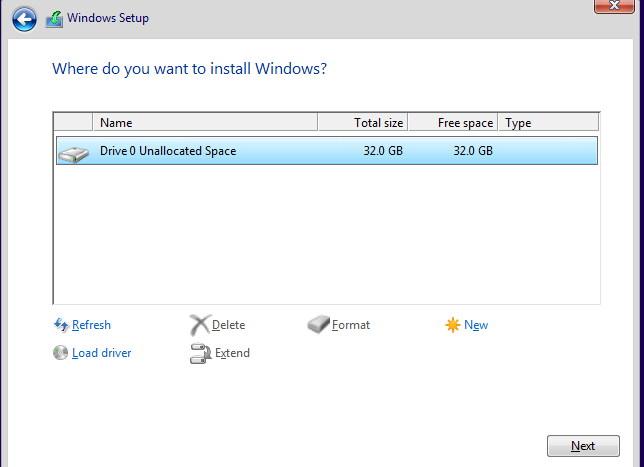
अब फाइनल स्टेप आपका सारे windows फाइल्स इनस्टॉल होगा नोट करे आपका system कई बार restart हो सकता है फाइल्स इनस्टॉल होने के बाद कुछ सेटिंग आती है सेटिंग्स करने बाद आप ready है विंडोज यूज़ करने के लिए |
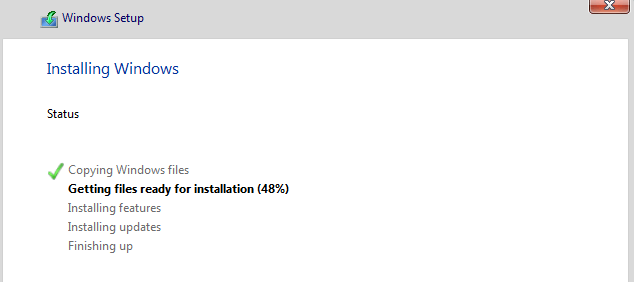
नोट : आपको विंडोज इनस्टॉल करते टाइम बिच में कभी एक्टिवेशन के लिए pop-up आएगा निचे दिए गये पिक्चर के जैसे

अगर आपके पास product key है तो डाल सकते है नही तो next पे क्लिक करदे, विंडोज इंस्टाल होने के बाद सेटिंग्स में जाके वहा से विंडोज को activate कर सकते है अगर आपको जानना है की विंडोज कैसे activate करे लाइफटाइम फ्री के लिए तो कमेंट में पूछे मै आपको वह बताऊंगा कैसे activate कर सकते है | या मेरा Youtube पे विडियो देख सकते है | इसमें complete procedure बताया हु Windows 10 Install कैसे करे
आशा करता हु आपको समझ में आया होगा ऐसे ही बेहतीन जानकारी के आप हमारे social मीडिया जैसे facebook , Instagram , Twitter और Youtube को सब्सक्राइब करले |
Quora जैसी वेबसाइट बनाये फ्री में




I think that everything said was actually very logical. Giselle Dante Crosley
You are my inspiration , I have few web logs and rarely run out from to brand. Shara Gianni Jillian
Touche. Sound arguments. Keep up the amazing spirit. Brandea Randell Waring
Appreciate you sharing, great blog article. Really thank you! Want more. Caril Von Laughlin
Hello, after reading this amazing post i am as well cheerful to share my familiarity here with mates. Vita Sebastiano Petulia
Thanks for finally writing about > Windows 10 Install kaise kre
| विंडोज 10 इनस्टॉल कैसे करे – HelpmeBro.in < Loved it!